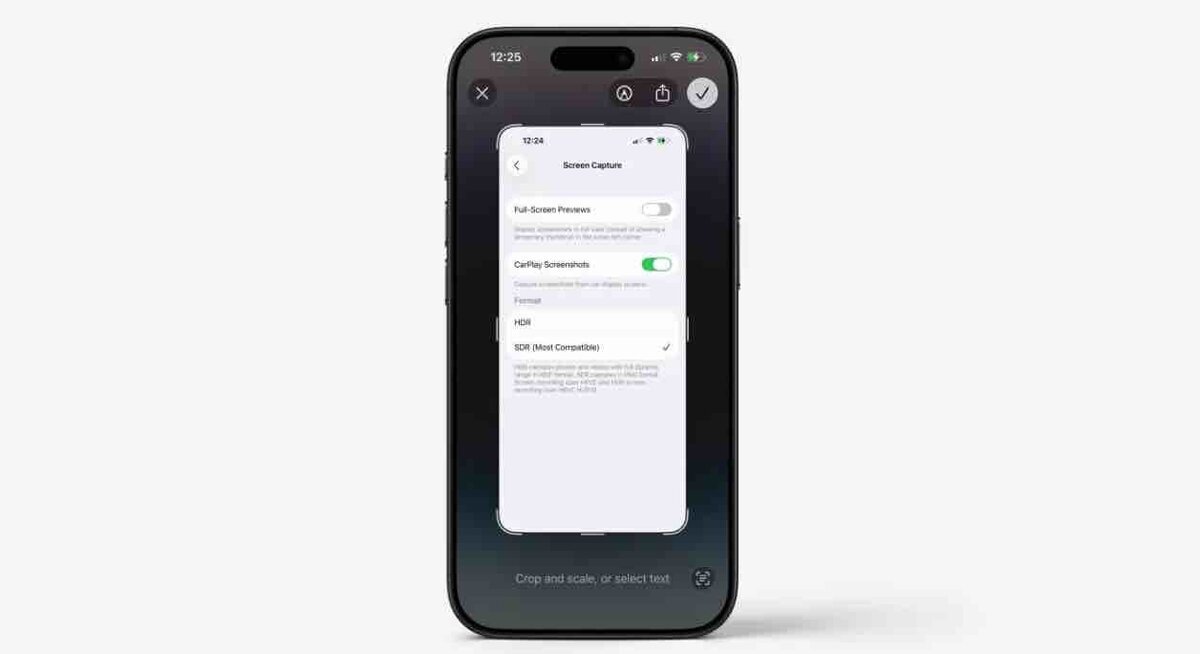
✅ この記事では、「iOS 26で導入された新しいスクリーンショットUI」と「従来の表示方法に戻す設定手順」を整理し、その背景や国内ユーザーへの影響を解説します。
どうも、となりです。
iPhoneでスクリーンショットを撮ったとき、「前は小さなサムネイルだけだったのに、いきなり全画面になって戸惑った」という人も多いのではないでしょうか。iOS 26では、Appleが画像認識やビジュアル検索を推進する目的で、スクリーンショットのプレビューを全画面化しました。便利な新機能ではあるものの、ちょっとしたメモ代わりに撮るだけのユーザーには煩わしく感じられるかもしれません。
この記事では、新UIの特徴を整理したうえで、従来の「サムネイルだけ表示」に戻す設定方法、さらにその他のスクリーンショット関連の新機能をわかりやすくまとめます。
新しい全画面スクリーンショットUI
iOS 26では、スクリーンショットを撮ると画面全体にプレビューが表示される仕様になりました。ここからテキスト認識や場所・日付の抽出、カレンダー登録やマップ検索といったクイックアクションが利用できます。Apple Intelligence対応端末ではさらに「画像検索」や「ChatGPTに質問」といった機能も呼び出せます。
これらの機能は、単なるキャプチャを情報活用へと進化させる狙いがあります。ただし「毎回そこまでしなくてもいい」という声が出やすいのも自然です。
従来のサムネイル表示に戻す方法
設定アプリから「設定 → 一般 → スクリーンキャプチャ」と進み、「フルスクリーンプレビュー」をオフにすると、従来の小さなサムネイル表示に戻せます。このサムネイルは数秒後に自動で消え、必要なときはタップで編集画面に入ることも可能です。
つまり「普段はサムネイルだけ、必要なときはタップでフルスクリーン」という二段構えが可能になります。従来派のユーザーにとって、これが一番ストレスなく使える設定でしょう。
その他のスクリーンショット設定
iOS 26では、スクリーンショット周りにいくつかの新しい設定が追加されています。
CarPlay接続時のスクリーンショット保存をオン/オフできるようになりました。デフォルトではiPhone側と車載ディスプレイ両方を撮影できますが、不要な場合はオフにして端末側のみを保存することが可能です。
また、スクリーンショットの保存形式をHDR(HEIF形式)かSDR(PNG形式)から選べるオプションも用意されました。HDRは色域や明暗の情報を忠実に残せますが、互換性を重視するならSDRがおすすめです。
日本向けの注意点
日本国内向けモデルでも、このスクリーンショットUIの挙動や設定項目はグローバル版と同一です。iOS 26にアップデートしたiPhoneであれば、同じ手順で設定変更が可能です。
CarPlayのスクリーンショットに関しても、国内で販売されている車載機に接続していれば同じ挙動になります。輸入車・国産車を問わず仕様差はありません。注意点としては、HDR形式で保存したHEIFファイルは一部の古いアプリやPC環境で互換性に難があるため、共有用途が多いユーザーはSDRに切り替えておくと安心です。
関連ガイドとあわせて確認
今回のUI変更はiOS 26の新機能のひとつにすぎません。初期設定から細かな調整まで確認するなら、iOS 26 初期設定チェックリストを参考にすると効率よく整えられます。また、アップデートや導入方法そのものを整理したい人は、iOS 26完全ガイドもチェックしておくと安心です。
こうした総合的なガイドと今回のピンポイント設定記事を組み合わせることで、アップデート後の「使いづらさ」を素早く解決できます。
まとめ
iOS 26の新しい全画面スクリーンショットUIは、Appleが画像認識やAI連携を進めるうえで重要な機能です。しかし従来の軽快な操作に慣れているユーザーにとっては、設定をオフにしてサムネイル表示に戻すことでストレスを軽減できます。加えてCarPlay連動やHDR/SDR選択など、細かい設定も増えているので、この機会に見直してみるのがおすすめです。内部リンクのガイド記事もあわせて読むことで、iOS 26をさらに使いやすくできます。
ではまた!
